|
Download der Bedienungsanleitung:
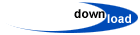
1.
Übersicht
Sobald die Anlage gestartet wurde fängt der
Data Logger mit der Protokollierung der Temperatur der Düse und dem
Druck im Pneumatikschlauch an und erzeugt auf der installierten
Micro SD Karte ein .csv file, in dem alle paar Minuten (je nach
Einstellung) die Werte eingeschrieben werden.
2.
.csv file Erstellung
Der default Dateiname lautet:

Ist ein Druck beendet, wird auch die Messung
beendet. Wird ein neuer Druckauftrag angefangen wird automatisch ein
neues .csv file erzeugt.

Sind 99 Aufträge/Messungen erreicht müssen
diese von der SD Karte gelöscht werden.

3.
Programmablauf:
1.
Druck
startet
2.
Messung wird gestartet → neues .csv
file wird erzeugt
3.
Werte werden kontinuierlich auf Micro
SD Karte aufgezeichnet
4.
Druck beendet
5.
Messung wird beendet
6.
.csv file wird geschlossen und ist
auslesebar
7.
Maschine wird initialisiert
8.
Neue Messung kann beginnen
4.
Auswertung
Treten Fehler im Druck auf kann es hilfreich
sein diese Werte zu überprüfen und zu analysieren:
Dazu nimmt man die SD Karte, nachdem die
Messung abgeschlossen ist (wichtig: Sonst werden Werte nicht
gespeichert), aus der Maschine und überträgt das .csv file auf den
jeweiligen Rechner.
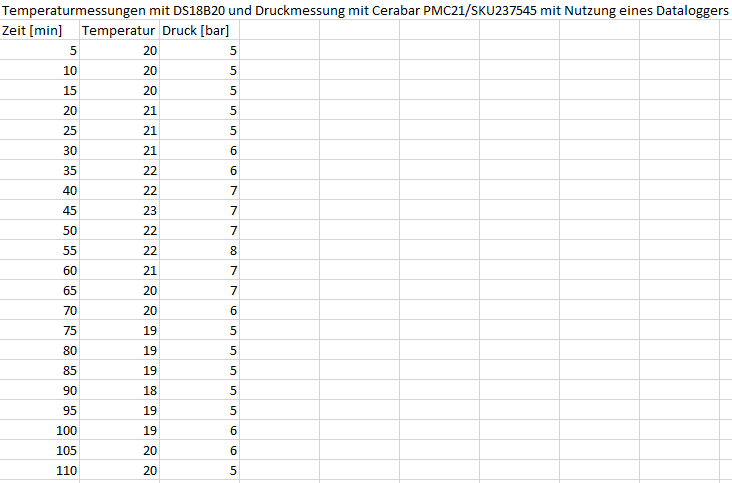
Anschließend kann bei Bedarf ein Diagramm
der Messungen erstellt werden um Rückschlüsse auf Abweichungen
ziehen zu können.
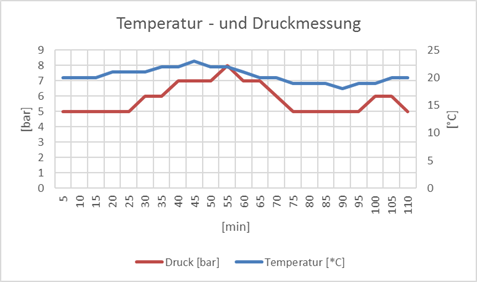
5.
IP Kamera Bedienung
-
Für die Erstkonfiguration mit dem
Handy muss sich das Endgerät nicht im lokalen Netzwerk der Majolika
befinden.
QR
Code für Hinzufügen der Kamera:
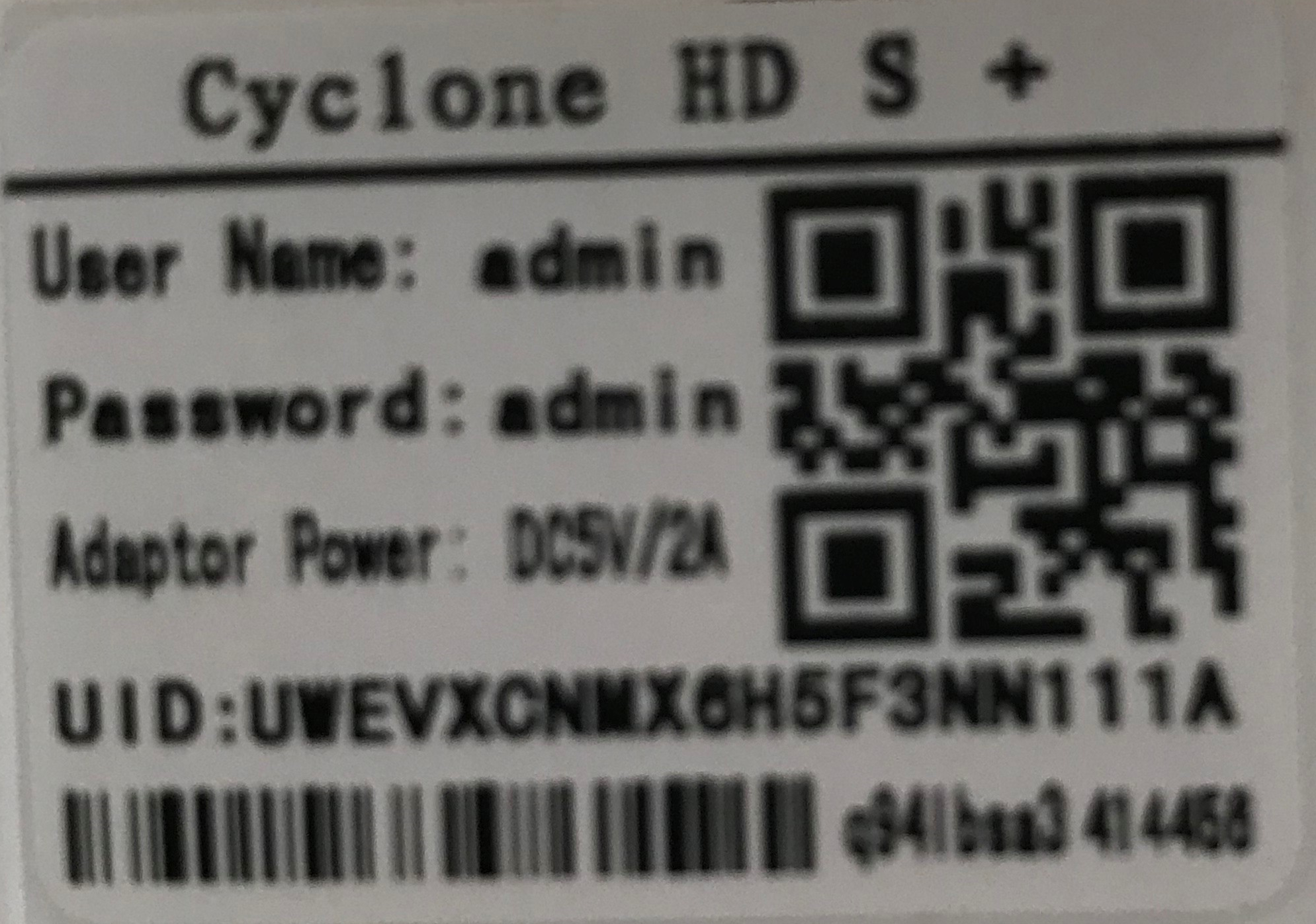
-
Für die Erstkonfiguration mit dem P2P
Windows Programm muss sich das Endgerät nicht in dem lokalen
Netzwerk der Majolika befinden.
- Siehe Anhang → Download upCam
Connect → upCam-Connect-P2P-Windows-Kamera-hinzufuegen.jpg
Einstellungen um auf SD Karte aufzunehmen mit der App:
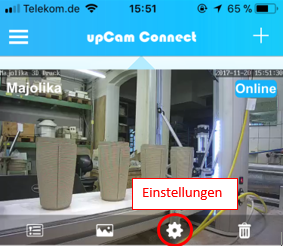 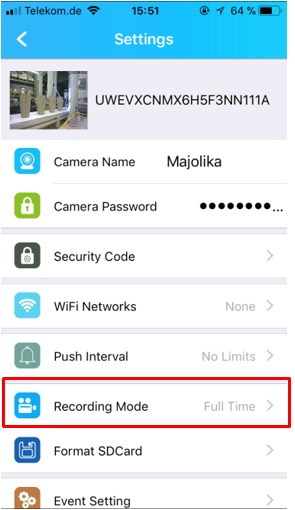 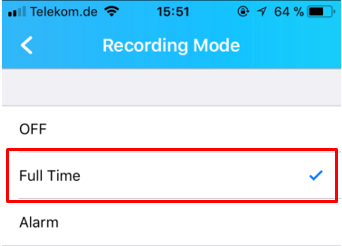
|

